Како израдити сигурносну копију и вратити ЛИНЕ историју цхата на иПхоне / иПад (подржани иОС 12.1.4)
Позната као Вхатсапп, Мессенгер и Снапцхат, ЛИНЕ је популарна апликација за ћаскање у свету. Привучени изрази омогућавају корисницима да искажу емоције на занимљив начин. А ЛИНЕ има могућност да и корисници то ураде правите резервне копије и враћајте њихову ЛИНЕ историју ћаскања на иПхоне-у на мрежи. Овом корисном функцијом корисници могу лагано уживати у ћаскању.

Како пронаћи ову функцију? Отворићемо овај мистериозни вео и помоћи вам у томе. Будући да услуга израде сигурносних копија има одређено ограничење, стога морате бити сигурни да је верзија вашег ЛИНЕ изнад 6.4, а ваш иОС уређај мора бити покренут иОС верзије 8.1 или новије верзије.
- Дио 1: Како израдити сигурносну копију ЛИНЕ хисторије цхатова на иПхонеу
- Део 2: Како направити комплетну сигурносну копију за ЛИНЕ Цхат за свој иПхоне / иПад
- Део 3: Вратите ЛИНЕ историју ћаскања на иПхоне из иЦлоуд Бацкуп-а
- Део 4: Како селективно обновити ЛИНЕ цхат из иЦлоуд Бацкупа
- Део 3: Додатни савет: Како вратити изгубљене ЛИНЕ поруке и фотографије без израде резервних копија
Дио 1: Како израдити сигурносну копију ЛИНЕ хисторије цхатова на иПхонеу
Након ажурирања ЛИНЕ на најновију верзију, требате да се пријавите на иЦлоуд налог на вашем иПхоне, иПад или иПод уређају и да извршите следеће кораке.
Процес израде резервних копија треба да се уради ручно, а до њега можете доћи следећи путању:
- 1. Отворена линија
- 2. Куцните Још >> Подешавања >> Цхатови и гласовни позиви >> Израда сигурносне копије хисторије ћаскања >> Израда сигурносне копије одмах
Након тога, успешно ћете сигурносно копирати историју ћаскања.

Део 2: Како направити комплетну сигурносну копију за ЛИНЕ Цхат за свој иПхоне / иПад
Стварање сигурносних копија датотека је сигурнооригинална и ефикасна пракса за кориснике иОС-а. Компанија чак пружа алат за стварање сигурносних копија потребних за сигурно чување. Дакле, ако желите сигурносно копирати ЛИНЕ цхат на мрежи, можете користити услуге званичне апликације под називом иЦлоуд. Чува сигурносне копије датотека у складишту у облаку, али ако се не слажете са тим, и даље можете да направите резервну копију ЛИНЕ помоћу иТунес апликације. Као што знате, то је такође званична апликација, али она спрема датотеке сигурносних копија на хард диск, без мрежне функције је потребно.
Аппле је у основи покушао да те апликације направи каоМоћни и корисни могу бити корисницима, али врло је незгодно што су се престали фокусирати на то подручје. Апликације су знатно спорије, праћене лошим перформансама и недостатком сигурности. У последњих неколико година нису примили никакву исправку и још увек користе древну методу за прављење резервних копија и враћање датотека.
Дакле, у сваком погледу би био ваш најбољи изборкористите модерне програме треће стране, попут хттпс://ввв.тенорсхаре.цом/продуцтс/ицарефоне.хтмл. То је један од најбољих програма који можете користити за израду сигурносних копија датотека са вашег иОС уређаја, а доступна је и селективна израда сигурносних копија. Оно што је најважније, потпуно је бесплатан за употребу.
Ево како да га употребите:
Корак 1 Једноставно преузмите Тенорсхаре иЦареФоне на свој рачунар и инсталирајте га. То је бесплатан програм; нећете имати проблема са набавком са наменске веб странице.
Корак 2 Након тога, повежите иПхоне на рачунар путем УСБ кабла. Додирните „Поверити овај рачунар“ када се то од вас затражи и кликните на картицу „Израда сигурносне копије и враћања“ да бисте наставили.

Корак 3 У следећем прозору треба да изаберете типове датотека „Фотографије апликација“, „Видео снимци апликација“, „Документи апликације“ да бисте се припремили за израду резервних копија или их једноставно изабрали.

Корак 4 Након што је ваш избор завршен, кликните на плаво дугме "Резервне копије" да бисте направили резервне копије датотека.

Ово је једно од најлакших и практичнијихначина да направите резервну копију свог иОС уређаја јер не требате правити резервне копије целог уређаја, само важне датотеке и овај програм вам омогућавају да то одаберете! Топло се препоручује!
Део 3: Како вратити ЛИНЕ историју ћаскања на иПхонеу из иЦлоуд Бацкупа
Да бисте вратили историју ЛИНЕ цхат-а за коју сте већ направили резервну копију, прво би требало да се пријавите на иЦлоуд налог на другом иОС уређају.
- 1. Отворите ЛИНЕ на новом уређају.
- 2. Пријавите се и пренесите свој рачун.
- 3. Куцните на „Врати историју ћаскања за израду резервних копија“ када вас екран подсети на враћање.

Део 4: Како селективно обновити ЛИНЕ цхат из иЦлоуд Бацкупа
Ако сте је случајно или намерно избрисалисвоју ЛИНЕ историју ћаскања и само сте се сетили да сте избрисали неке важне датотеке заједно са неким бескорисним стварима, а затим их лако можете вратити ако сте се сетили да правите резервне копије ЛИНЕ ћаскања.
Ако користите ЛИНЕ за иПхоне онда је то врлоочигледно је да ћете је резервно копирати користећи иТунес или иЦлоуд. Али у случају апликација за размјену порука, статистички гледано, најпопуларнија опција је иЦлоуд сигурносна копија. Користи се углавном зато што не захтева никакав простор на рачунару и целокупна историја цхат-а се ствара резервном копијом у складишту у облаку.
Нажалост, ако желите да вратите самоЛИНЕ правите резервну копију преко иЦлоуд-а, тада ћете несретно пропасти јер иЦлоуд не пружа могућност селективног опоравка. Дакле, морате вратити целокупну датотеку сигурносне копије, а пре тога морате избрисати цео уређај, приморавши вас да направите још једну резервну копију иОС уређаја. У таквим ситуацијама боље је користити програме попут хттпс://ввв.тенорсхаре.цом/продуцтс/ипхоне-дата-рецовери.хтмл. То је веома напредан алат са селективном опцијом опоравка података који се може користити за извлачење датотека из иЦлоуд сигурносне копије.
Ево како пронаћи ЛИНЕ цхат групе у иЦлоуд сигурносној копији и вратити их након тога:
Корак 1 Прво, морате да преузмете и инсталирате УлтДата програм на свој рачунар. Затим покрените програм и изаберите „Обнови из иЦлоуд датотеке сигурносне копије“.
Корак 2 Сада се пријавите на свој иЦлоуд налог користећи одговарајући Аппле ИД.

Корак 3 Након што се пријавите пронаћи ћете све датотеке сигурносне копије иЦлоуд повезане са вашим ИД-ом. Изаберите резервну копију која садржи ЛИНЕ четове, а затим кликните "Даље" да бисте се померили напред.

Корак 4 На следећем панелу морате одабрати врсте датотека за скенирање. Једноставно можете проверити одређену или можете одабрати „Селецт Алл“ (Изабери све), а последња опција ће трајати дуже.

Корак 5 Преузимање датотека трајезначајно дуго времена до краја; углавном зависи од брзине интернета. Након преузимања програм ће одмах почети скенирати датотеке за преглед.

Корак 6Сада само требате да пронађете ЛИНЕ четове са листе прегледа, изаберете је и кликнете на дугме „Обнови“.

Можете проценити овај програм и метод избило које перспективе, али на сваки начин, она превазилази ограничења званичне иЦлоуд методе и омогућава вам да вратите само ЛИНЕ четове без брисања иОС уређаја.
Део 5: Како повратити изгубљене ЛИНЕ поруке и фотографије без израде резервних копија
Извесни корисници могу изгубити ЛИНЕ разговоре заиз неких разлога, шта да радим? хттпс://ввв.тенорсхаре.цом/продуцтс/ипхоне-дата-рецовери.хтмл, коју препоручују хиљаде корисника, може да пружи три начина за директно враћање свих изгубљених података на иПхоне-у. Кроз овај поступак опоравка можете изабрати да се вратите на свој уређај и такође направите сигурносну копију.

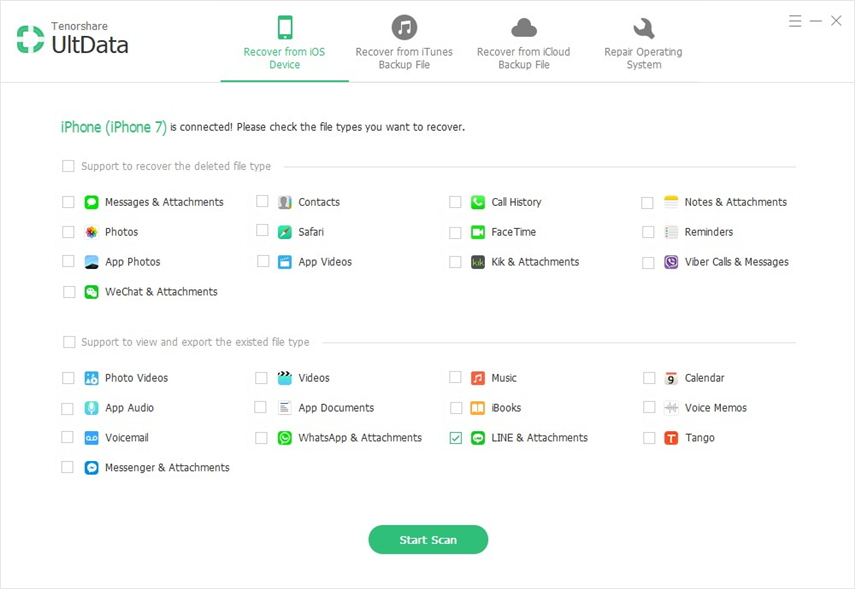

![Како се бришу иМессагес на Мац и иПхоне / иПад [иОС 12 Суппортед]](/images/topics/how-to-delete-imessages-on-mac-and-iphoneipad-ios-12-supported.jpg)







